- Autore Abigail Brown [email protected].
- Public 2024-01-07 19:04.
- Ultima modifica 2025-01-24 12:13.
Cosa sapere
- Usa un dispositivo di streaming: Roku, Amazon Fire TV, Chromecast e Apple TV offrono tutti i propri browser per la tua TV.
- Laptop con HDMI: collega il laptop con un cavo HDMI per utilizzare la TV come monitor.
- Screen Mirror: sul televisore, abilitalo in Source o Network. Sul PC, Impostazioni > Bluetooth e altro > Aggiungi Bluetooth > Seleziona la TV.
Questo articolo spiega come utilizzare un' alternativa al browser Web Smart TV di Samsung, che è preinstallato sul televisore. Sebbene non sia possibile installare un nuovo browser sulla TV, ci sono altre opzioni che utilizzano la TV come schermo per altri dispositivi.
Opzione uno: collegare uno streamer multimediale che offre un altro browser
Amazon Fire TV
Amazon Fire TV offre entrambi i browser Web Firefox e Silk, che offrono maggiore flessibilità rispetto al browser Samsung Smart TV. Una volta installati, appariranno sulla schermata iniziale etichettati come Firefox e Internet (Silk).
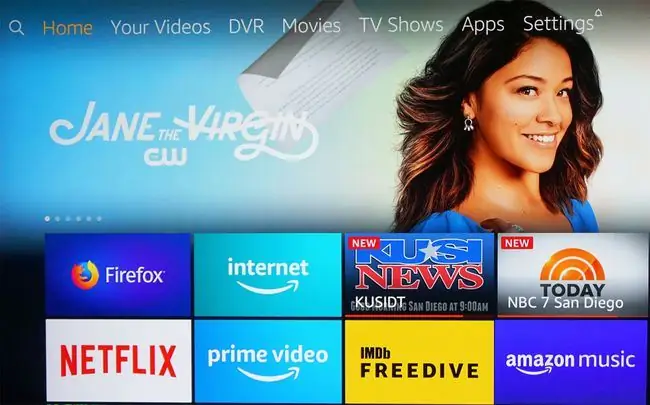
Una caratteristica dei browser Firefox e Silk su un dispositivo Fire TV è che, oltre a utilizzare i controlli di navigazione sul telecomando Fire TV, puoi anche utilizzare i comandi di Alexa per effettuare ricerche sul Web.
Tuttavia, l'aggiunta di pagine specifiche ai segnalibri e il salvataggio delle password non sono disponibili nella versione Fire TV di Firefox. Inoltre, sebbene sia possibile visualizzare immagini e contenuti, non è possibile scaricarli. Anche la versione Fire TV di Firefox ha un aspetto diverso rispetto alla versione PC o mobile.
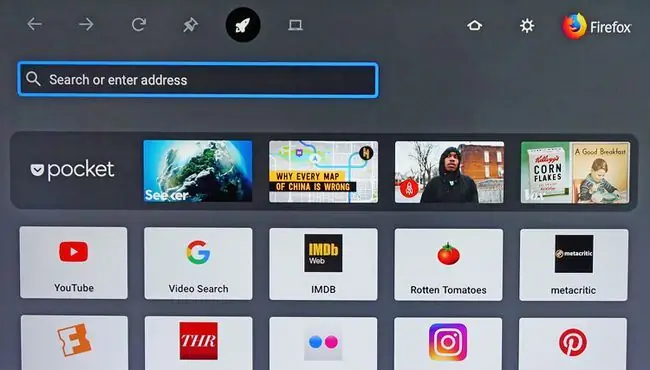
Il browser web Silk potrebbe visualizzare una delle due schermate mostrate di seguito. Sulla sinistra c'è la home page del browser Silk e sulla destra c'è il suo motore di ricerca Bing predefinito. Queste opzioni offrono flessibilità sia per l'accesso ai contenuti che per la conduzione di una ricerca web generale.
Quando chiudi il browser Silk, l'ultimo sito web che stavi visualizzando apparirà automaticamente alla successiva apertura del browser. Tuttavia, proprio come con Firefox (e il browser Samsung integrato), non è possibile scaricare immagini o altri contenuti utilizzando Silk.
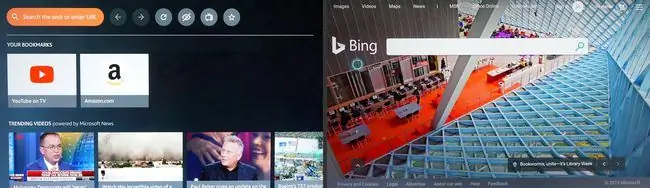
Google Chromecast
Se utilizzi Chrome sul tuo PC o laptop, seleziona Trasmetti per inviare qualsiasi cosa visibile sul tuo PC o laptop a una TV Samsung tramite Chromecast. La chiavetta Chromecast deve essere collegata tramite HDMI al retro della TV Samsung.
In Chrome, vai alle impostazioni e attiva Casting.
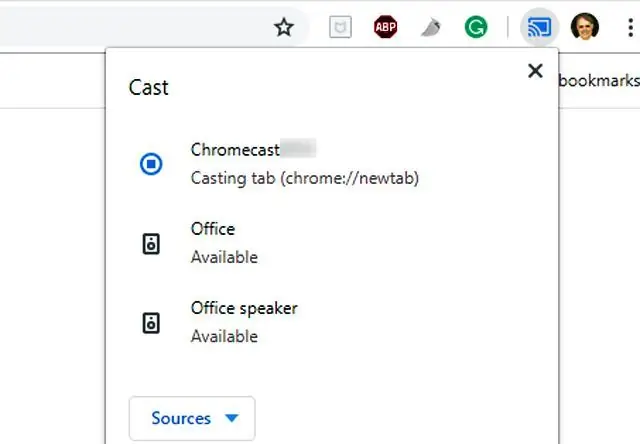
Il browser Chrome dal tuo PC verrà visualizzato sulla tua TV Samsung. Puoi scorrere le pagine e aprirle da un'unica scheda del browser. Tuttavia, se apri o chiudi una scheda, dovrai disconnettere e ricollegare Chromecast per vedere le nuove schede sullo schermo della TV.
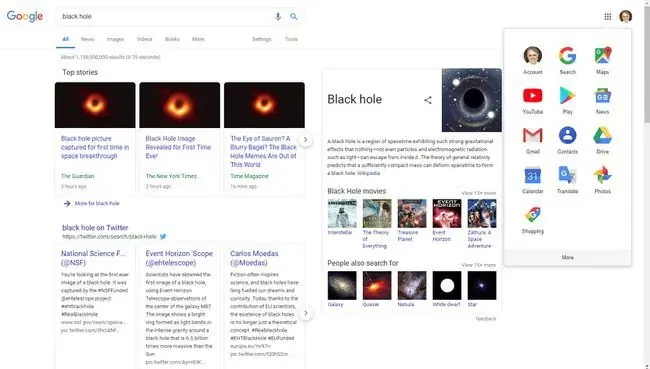
Oltre a trasmettere il browser Chrome, scopri come trasmettere tutto ciò che puoi vedere sul tuo PC a una TV Samsung utilizzando Chromecast.
Apple TV
Apple TV non offre un browser web che può essere installato direttamente, ma puoi scaricare e installare AirWeb su un iPhone o iPad compatibile. Utilizzando Airplay, puoi eseguire il mirroring del browser "Air Web" tramite l'Apple TV collegata alla tua TV Samsung.
Puoi anche AirPlay lo schermo del tuo Mac su un dispositivo Apple TV collegato. Sono disponibili alcuni browser Web aggiuntivi per Apple TV che possono essere visualizzati su una TV Samsung.
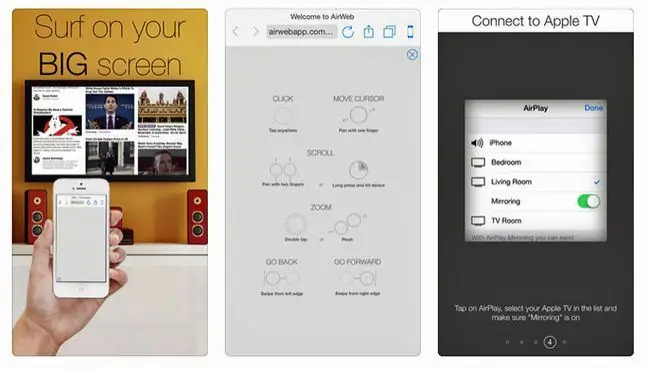
Perché uno streamer multimediale plug-in potrebbe non essere l'opzione migliore
A meno che tu non abbia già uno streamer multimediale esterno, potrebbe non essere l'opzione migliore per ottenere un browser web sulla tua TV Samsung. Questo perché stai pagando per un dispositivo che fornisce un accesso duplicato a molte delle stesse app di streaming che la tua Smart TV Samsung potrebbe già offrire.
Se sei soddisfatto della selezione dell'app di streaming sulla tua Smart TV Samsung, utilizzare un altro metodo per far funzionare un browser web alternativo con la tua TV potrebbe essere più efficiente. Una di queste opzioni è collegare un PC direttamente al televisore.
Opzione due: collega un PC alla TV
Invece di collegare una chiavetta o un box per lo streaming multimediale alla tua Smart TV Samsung, puoi integrare un PC nel tuo sistema home theater e quindi visualizzare i risultati di ricerca del browser web (oltre a quasi tutte le attività che puoi eseguire sul tuo PC) sullo schermo TV.
Il vantaggio di questo metodo è che puoi utilizzare i browser che conosci e svolgere altre funzioni del PC sullo schermo del televisore. Qualsiasi browser web che hai installato sul tuo PC, inclusi Microsoft Edge, Chrome e altri discussi in questa guida, sarà visualizzabile sullo schermo della tua TV Samsung. E puoi usare la tastiera o il mouse che hai collegato al tuo PC per navigare nel browser web.
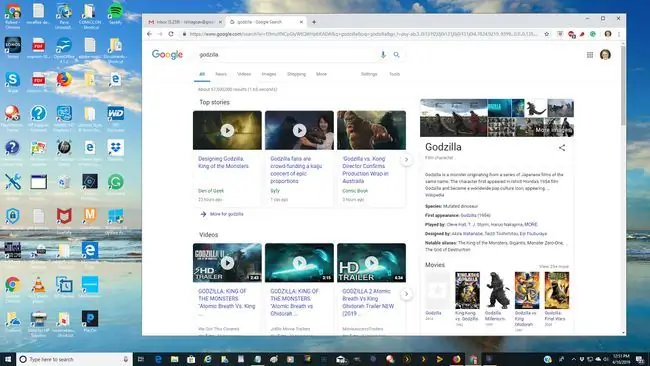
A seconda del tuo laptop o PC, potrebbe essere necessario impostarlo per l'uscita dello schermo tramite la porta HDMI o VGA, nel qual caso lo schermo del laptop o del monitor potrebbe oscurarsi. Potresti anche avere la possibilità di visualizzare lo schermo sia sul PC che sulla TV contemporaneamente.
Opzione tre: usa il mirroring dello schermo
Se preferisci non dover connettere fisicamente uno streamer multimediale o un PC alla TV, un' alternativa wireless consiste nell'usare il mirroring dello schermo, a volte indicato anche come Miracast Wireless o Wi-Fi Direct.
Il mirroring dello schermo wireless è disponibile sulla maggior parte dei PC, laptop e smartphone abilitati Wi-Fi. Il mirroring dello schermo ti consente di trasmettere qualsiasi browser, così come tutto il resto visualizzato o memorizzato sul tuo PC o smartphone, allo schermo del tuo TV Samsung.
Impostazione del mirroring dello schermo sui televisori Samsung
Il mirroring dello schermo è supportato su quasi tutte le Smart TV Samsung. Anche se la sua configurazione varia a seconda dell'anno del modello e della serie.
- Esempio uno: Premi il pulsante Source sul telecomando, quindi seleziona Screen Mirroringopzione sorgente nel menu TV.
- Esempio due: Seleziona Menu sul telecomando, quindi seleziona Rete >Screen Mirroring.
- Esempio tre: Seleziona Menu > Rete > Impostazioni avanzate > Wi-Fi Direct.
Consulta la guida utente o il manuale elettronico del tuo TV Samsung per i passaggi esatti per il tuo modello.
Oltre ad attivare Screen Mirroring sulla tua TV Samsung, devi attivarlo anche sul tuo PC o smartphone.
Impostazione del mirroring dello schermo per PC: Windows 10
Ecco come impostare il mirroring dello schermo su un dispositivo Windows 10.
- Vai a Impostazioni sul tuo PC.
-
In Bluetooth e altri dispositivi, seleziona Aggiungi Bluetooth o altro dispositivo. Questo ti porterà alla pagina Aggiungi un dispositivo.

Image -
Il PC cercherà i dispositivi disponibili.
La TV deve essere accesa durante questo passaggio.
-
Una volta che la tua TV Samsung compare nell'elenco dei dispositivi, selezionala e attendi che il tuo PC si connetta alla tua TV Samsung.

Image - Quando la connessione è confermata, lo schermo del tuo PC verrà visualizzato sulla TV Samsung.
Impostazione del mirroring dello schermo per smartphone
Ecco alcuni metodi comuni per impostare il mirroring dello schermo su uno smartphone.
- Samsung: Vai a Notifiche > Screen Mirroring (o Smart View o Quick Connect). Il telefono cercherà la TV, di solito identificandola tramite il numero del modello. Quando viene visualizzato il numero del modello, selezionalo. È possibile che venga richiesto di inserire un PIN fornito dalla TV.
- HTC: Vai a Impostazioni > HTC connect. Aprilo e cerca la TV.
- LG: Verifica Mirroring dello schermo, Condivisione dello schermo, Wi-Fi Direct, o Miracast e segui la procedura di scansione.
- Altre marche: Verifica la presenza di Mirroring dello schermo e segui le istruzioni.
Domande frequenti
Come faccio a ripristinare il browser web della mia Smart TV Samsung?
Per ripristinare e svuotare la cache del browser della Smart TV, vai a Impostazioni > App > Sistema, quindi individuare e selezionare il browser. Quindi, seleziona l'opzione per svuotare la cache.
Come posso riparare il mio browser web Samsung Smart TV?
In primo luogo, assicurati che il tuo browser sia aggiornato, quindi scarica tutti gli aggiornamenti che potresti mancare. Se non funziona, prova a chiudere e riaprire il browser. Se non vedi ancora alcun miglioramento, prova a riavviare la tua Smart TV o a scollegare l'apparecchio per alcuni minuti e poi ricollegarlo.
Come faccio ad attivare i cookie sul browser web della mia Smart TV?
Dalla schermata principale, apri Applicazioni > seleziona Browser > Menu >Impostazioni . Quindi, vai su Privacy e controlla le opzioni dei cookie.
Posso bloccare il browser web sulla mia Smart TV?
Puoi bloccare il browser web e altre app sulla tua Smart TV usando il Parental Control. In App, seleziona Impostazioni, scegli il browser web (o un' altra app) da bloccare e seleziona Bloccao Sblocca.






